Sisällysluettelo
Onko tietokoneesi kiintolevy melkein täynnä? Googlaa "Kiintolevyni täyttyy jatkuvasti ilman syytä Windows 10:n kanssa", ja löydät paljon turhautuneita käyttäjiä. Mikä on ongelman syy? Ongelmia on useita, mutta yksi suurimmista on se, että Windows täyttää itsensä luomalla runsaasti varmuuskopiotiedostoja. .
Varmuuskopiot ovat hyödyllisiä, mutta eivät silloin, kun tila loppuu kesken. Täysi levy johtaa turhautumiseen: tietokone toimii hitaasti tai pysähtyy kokonaan, et voi tallentaa uusia tiedostoja minnekään, eikä varmuuskopiointi ole enää mahdollista.
Mitä sinun pitäisi tehdä? Poistaa varmuuskopiot, säilyttää ne vai tehdä jotain muuta? Lue lisää ja ota selvää.

Windows 10:n varmuuskopiotiedostojen siivoaminen
Ensin selvitetään hetki, mistä on kyse. Mitä varmuuskopioita Windows on tarkalleen ottaen tehnyt, jotka täyttävät kiintolevyn?
- Kopiot jokaisen tiedoston jokaisesta versiosta
- Kopiot järjestelmästäsi aina kun teet päivityksen tai asennat ohjaimen.
- Jos olet päivittänyt Windowsin uuteen versioon, sinulla saattaa olla vielä varmuuskopio vanhasta versiosta.
- Jos tietokone on ollut käytössäsi jo jonkin aikaa, siitä voi löytyä jopa vanhoja varmuuskopioita Windows 7:n ajoilta!
- Kaikki sovellusten ja Windowsin itsensä jättämät väliaikaiset tiedostot.
Kaikki nämä varmuuskopiot vievät paljon tilaa. Näin saat kiintolevysi hallintaan.
1. Windowsin tiedostohistorian puhdistaminen
Tiedoston historia on Microsoftin uusi varmuuskopiointisovellus Windows 10:lle. Sitä kuvataan ohjauspaneelissa näin: "Tiedostohistoria tallentaa kopioita tiedostoistasi, jotta voit saada ne takaisin, jos ne ovat kadonneet tai vahingoittuneet." Se käyttää mieluiten ulkoista kiintolevyä näiden varmuuskopioiden tallentamiseen.
Ohjelma tekee useita varmuuskopioita - tilannekuvia - jokaisesta tiedostosta ja asiakirjasta, kun työskentelet niiden parissa. Jos siis tänään on keskiviikko, mutta haluat mieluummin maanantain version lukukausitehtävästäsi, voit käyttää tätä ohjelmaa palataksesi vanhaan versioon.
Se on hyödyllistä, mutta se vaatii tilaa - ja sen käyttämä tila kasvaa ajan mittaan. Oletusarvoisesti Windows tallentaa jokaisen asiakirjan jokaisen version ikuisesti! Voit kuvitella, miten nopeasti se syö kiintolevytilaa.
En suosittele varmuuskopioiden poistamista PC:ltä. Se on päätös, jota tulet todennäköisesti katumaan jonain päivänä. Sen sijaan voit kesyttää Tiedostohistorian asetukset tai käyttää toista varmuuskopiointisovellusta. Tässä osassa näytämme, miten voit tehdä edellisen, ja linkitämme artikkelin lopussa joitakin muita varmuuskopiointisovelluksia.
Näin voit rajoittaa Tiedostohistorian käyttämää tilaa. Avaa ensin Ohjauspaneeli.

Valitse Järjestelmä ja turvallisuus -otsikon alla Tallenna varmuuskopiot tiedostoistasi tiedostohistorialla .

En käytä Microsoftin varmuuskopiointiohjelmaa; se on kytketty pois päältä tietokoneessani. Jos olet päättänyt käyttää jotakin muuta ohjelmaa, voit kytkeä sen pois päältä myös tässä. Muussa tapauksessa sinun on napsautettava kohtaa Lisäasetukset voit säätää ohjelman käyttämän tilan määrää.

Tässä voit säätää, kuinka usein se tallentaa kopioita tiedostoistasi ja kuinka monta kopiota se säilyttää. Suosittelen valitsemaan vaihtoehdon Kunnes tilaa tarvitaan Voit halutessasi säilyttää varmuuskopiot tietyn ajanjakson, joka voi olla yhdestä kuukaudesta kahteen vuoteen.

2. Vanhojen Windows 7 -varmuuskopioiden poistaminen
Microsoftin vanha varmuuskopiointisovellus (Windows 7:ään asti) oli nimeltään Varmuuskopiointi ja palautus , ja se on edelleen saatavilla Windows 10:lle. Sen avulla voit käyttää vanhempia varmuuskopioita. Jotkut käyttäjät saattavat jopa pitää sitä parempana kuin uudempaa ohjelmaa.

Erityishuomautus niille, joilla on vanhempia tietokoneita: sinulla saattaa olla vanhoja Windows 7:n varmuuskopioita, jotka vievät kiintolevytilaa. Näin voit tarkistaa ja poistaa ne:
- Klikkaa Varmuuskopiointi ja palautus (Windows 7) Ohjauspaneelin Järjestelmä ja suojaus -osiossa.
- Klikkaa Hallitse tilaa sitten Näytä varmuuskopiot .
- Valitse poistettavat varmuuskopiojaksot ja paina sitten Poista.
3. Windowsin järjestelmän palautuspisteiden kesyttäminen
Palautuspiste on varmuuskopio käyttöjärjestelmän kokoonpanojen ja asetusten tilasta. Uusi palautuspiste luodaan automaattisesti aina, kun käytät Windows Updatea tai asennat uuden laiteajurin, kuten tulostinajurin. Ajan mittaan näiden varmuuskopioiden käyttämä tila voi kasvaa huomattavaksi. Tietokoneesi saattaa tallentaa satoja tai jopa tuhansia palautuspisteitä.
En suosittele poistamaan kaikkia näitä palautuspisteitä, koska ne ovat hyödyllisiä, kun korjataan tiettyjä Windows-ongelmia. Jos tietokone alkaa käyttäytyä huonosti muutettuasi joitakin asetuksia tai lisättyään uusia laitteistoja, voit kääntää kelloa taaksepäin ennen ongelman alkamista. Palautuspisteet voivat olla hengenpelastajia.
Sen sijaan, että poistaisit kaikki palautuspisteet, voit pyytää Windowsia olemaan viemättä niin paljon tilaa. Tällöin palautuspisteitä on vähemmän, joten tallennustilaa kuluu vähemmän. Näin menetellään.
Napsauta tiedostonhallinnassa hiiren kakkospainikkeella Tämä tietokone ja valitse Ominaisuudet.

Klikkaa seuraavaksi Järjestelmän lisäasetukset ja klikkaa Järjestelmän suojaus välilehti yläreunassa.

The Määritä painikkeella voit valita käytettävän levytilan määrän.

Siirrä alareunassa olevaa liukusäädintä oikealle, pois päin Maksimikäyttö Näet palautuspisteisiin käytettävän tilan määrän alla. Kun tila on käytetty, vanhimmat varmuuskopiot poistetaan, jotta uusille saadaan tilaa. Älä unohda napsauttaa painiketta Hae .

4. Järjestelmätiedostojen ja väliaikaisten tiedostojen siivoaminen
Monet muut järjestelmätiedostot ja väliaikaiset tiedostot käyttävät tilaa kiintolevyllä. Windows Levyn siivoustyökalu on kätevä tapa ottaa näiden tiedostojen käyttämä tila takaisin.
Yksi nopea tapa käyttää työkalua on napsauttaa hiiren kakkospainikkeella asemaa, jonka haluat siivota ja valita sitten Ominaisuudet Tässä esimerkissä siivoan C: -aseman.
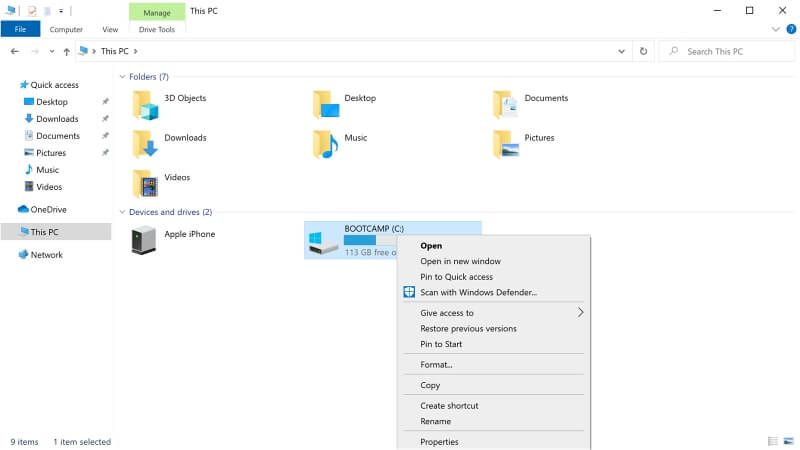
Napsauta nyt Levyn siivous painiketta ja varmista, että Yleistä välilehti on valittu.

Näet pitkän luettelon kiintolevylläsi olevien tiedostojen luokista sekä niiden käyttämän tilan määrän. Klikkaa luokkaa nähdäksesi yksityiskohtaisen kuvauksen. Rastita niiden luokkien laatikot, jotka haluat siivota. Siivottavan tilan kokonaismäärä näkyy alla.

Seuraavassa on joitakin luokkia, jotka voivat vapauttaa melko paljon tallennustilaa:
- Väliaikaiset Internet-tiedostot: Nämä ovat verkkosivuja, jotka on tallennettu kiintolevyllesi, jotta voit tarkastella niitä nopeammin tulevaisuudessa. Niiden poistaminen vapauttaa levytilaa, mutta nämä verkkosivut latautuvat hitaammin, kun vierailet niillä seuraavan kerran.
- Lataukset: Nämä ovat internetistä lataamiasi tiedostoja. Usein ne ovat jo asentamiasi ohjelmia, mutta joukossa voi olla kohteita, jotka haluat säilyttää. Kannattaa siirtää kaikki, jotka haluat säilyttää, pois Lataukset-kansiosta ennen tämän vaihtoehdon valitsemista.
- Väliaikaiset tiedostot: Nämä ovat sovellusten väliaikaisesti tallentamia tietoja, jotka voidaan yleensä poistaa turvallisesti.
- Edellinen Windowsin asennustiedostot: Kun asennat Windows 10:n uuden suuren päivityksen, vanhasta versiosta otetaan varmuuskopio, joka tallennetaan kansioon nimeltä Windows.old. Se pitäisi poistaa automaattisesti kuukauden kuluttua, mutta jos levytila on vähissä, voit poistaa sen nyt - kunhan päivityksen kanssa ei ole ongelmia.
Mitä sinun pitäisi tehdä?
Windows 10 varmuuskopioi automaattisesti järjestelmän kokoonpanon ja säilyttää varmuuskopiot kaikista tiedostoistasi suojaksesi. Se tekee tämän kulissien takana ja voi jonain päivänä pelastaa sinut katastrofilta. Ajan mittaan varmuuskopiot voivat kuitenkin ylikuormittaa kiintolevyn, mikä aiheuttaa enemmän ongelmia kuin mitä ne hyödyttävät. Seuraa yllä olevia ohjeita varmuuskopioiden kesyttämiseksi.
Sinun ei kuitenkaan tarvitse käyttää Microsoftin varmuuskopiointiohjelmistoa - on monia erinomaisia vaihtoehtoja. Voit esimerkiksi käyttää Acronis True Image -ohjelmaa kiintolevyn paikallisen varmuuskopioinnin tekemiseen ja Backblazea tiedostojen kopioimiseen pilvipalveluun säilytettäväksi. Katso näistä yhteenvedoista lisätietoja ja muita vaihtoehtoja:
- Paras varmuuskopiointiohjelmisto Windowsille
- Parhaat pilvivarmistuspalvelut
Aiemmin tässä artikkelissa mainitsin, että varmuuskopiotiedostot ovat vain yksi asia, joka voi kuluttaa kiintolevytilaa. Koska luet yhä, haluat varmasti tietää myös muista syistä. Tutustu parhaaseen tietokoneen puhdistusoppaaseemme, joka auttaa sinua voittamaan taistelun levytilasta.

